統計指標は、適切な決定を下し、関連データを分析するために不可欠です。このガイドでは、Excelでスマートフォンとノートパソコンの販売データの平均値計算を行う方法を学ぶことができます。明確に構造化された手順に沿って、計算に必要なステップを効果的に実施し、その情報を効果的に解釈する方法を学びます。
主な気づき
- 平均値は製品の販売パフォーマンスを比較するのに役立ちます。
- メトリックスケールレベルは平均値の計算に重要です。
- Excelを使用して、マニュアルおよびピボットテーブルを使用してデータを分析できます。
ステップバイステップガイド
売上データの準備
スマートフォンとノートパソコンの売上データを分析するためには、利用可能なデータを構造化することから始めます。売上数字が正しく記録され、Excelワークシートに準備されていることを確認してください。
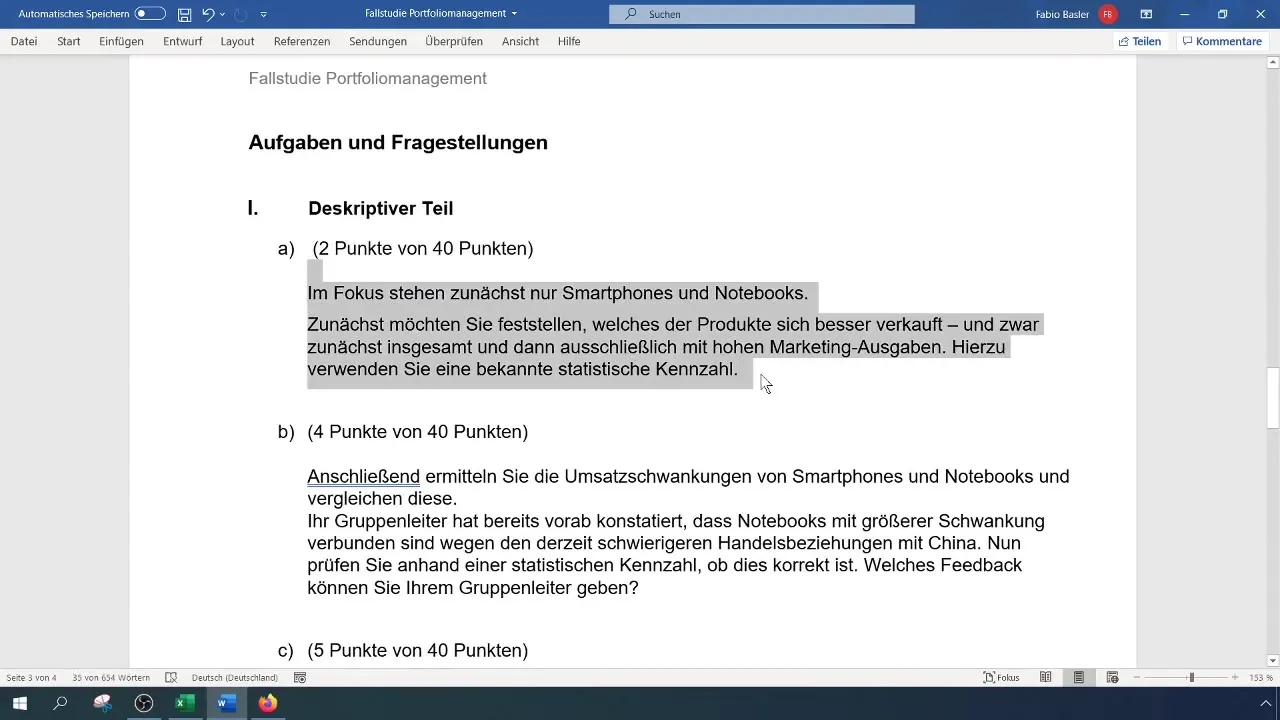
データのコピーと貼り付け
スマートフォンとノートパソコンの関連する売上データを選択します。右クリックして「コピー」またはキーボードショートカットCtrl + Cを押してデータをコピーします。次にデータをワークシートAに貼り付けて、クリアな作業領域を作成します。
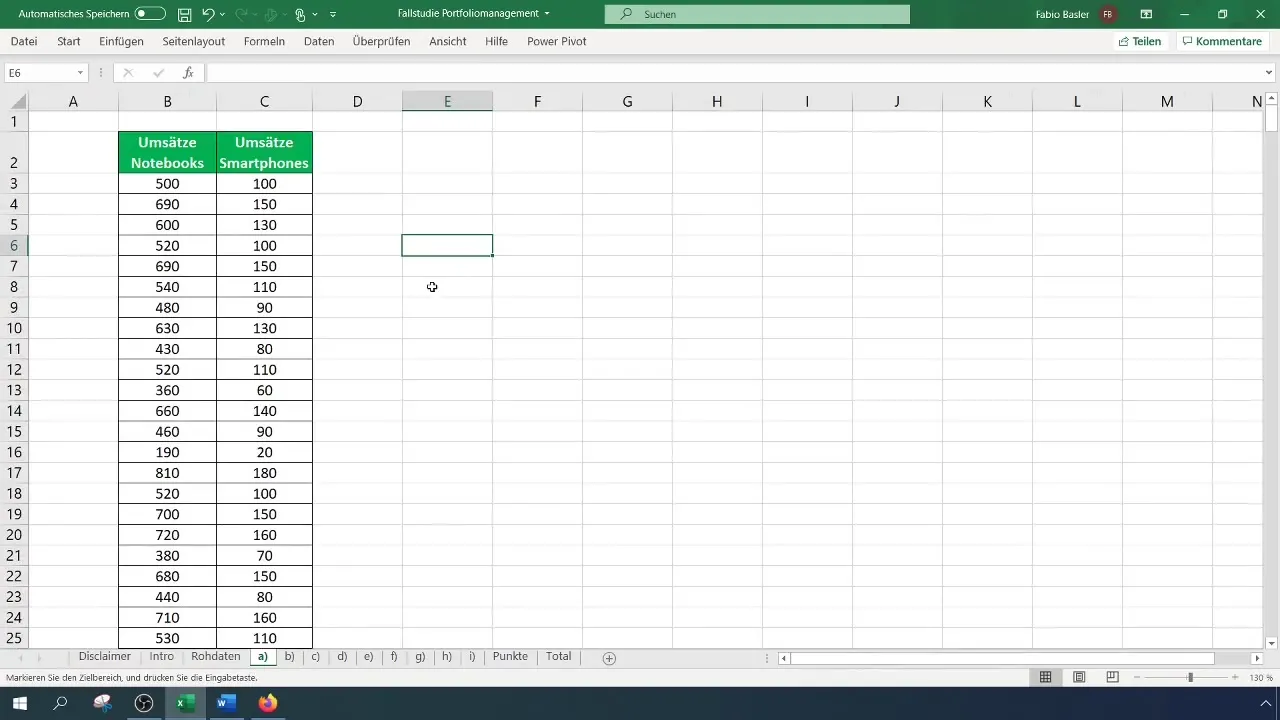
関連統計指標の特定
これで統計的な指標の選択が必要となります。平均値指標は製品の売上を比較するのに役立ちます。適切な平均値指標を使用しているか確認するために、数式集を参照してください。
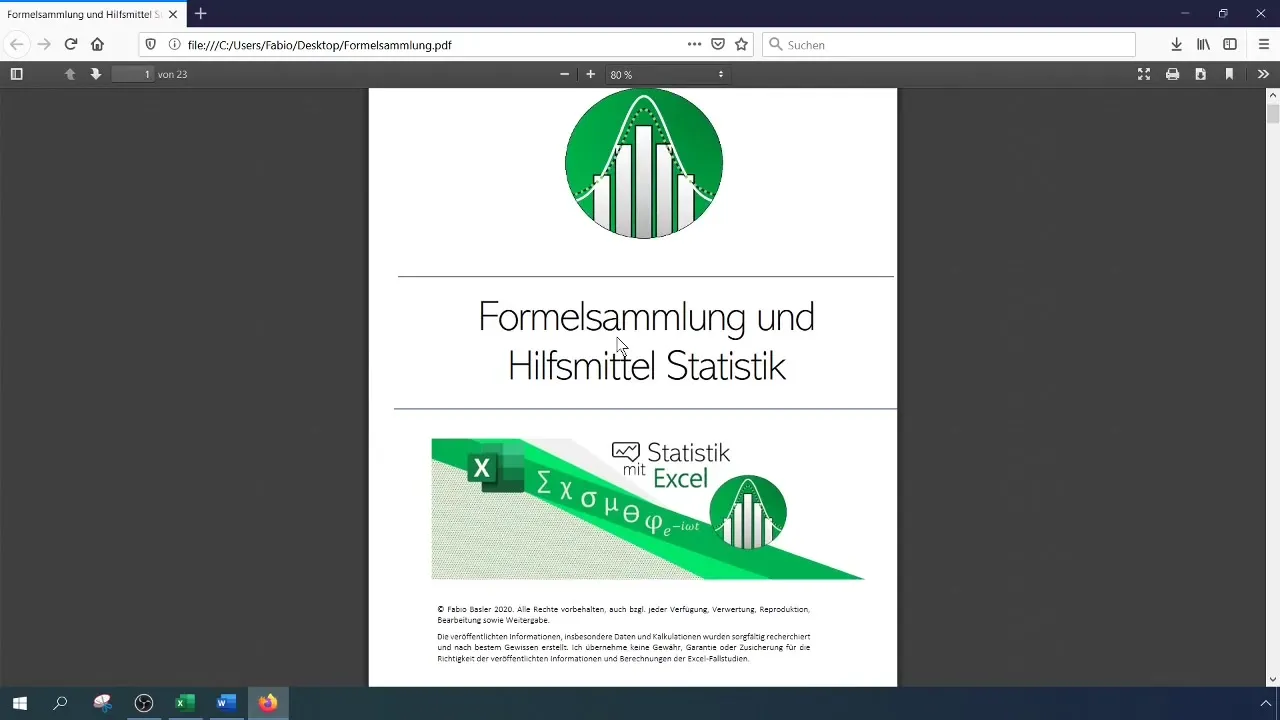
算術平均の計算
さて、面白い部分、算術平均の計算が始まります。Excelの式=Mittelwert()を使用し、ノートパソコンの売上数字の範囲を選択します。これらのデータは今、平均売上を表示するために処理されます。
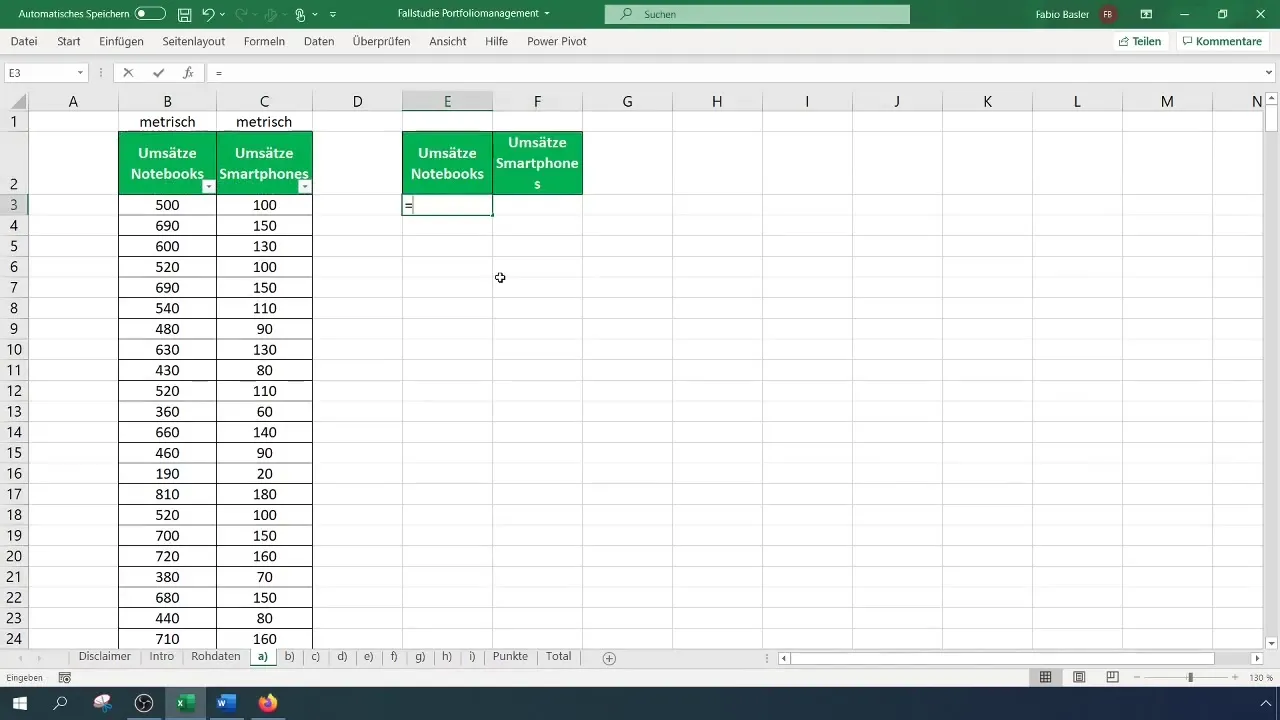
データの素早い選択
データを素早く選択するために、シフトキーを押しながら目的の範囲を選択する方法があります。これにより、入力が効率的になり、売上数字を迅速に把握できます。
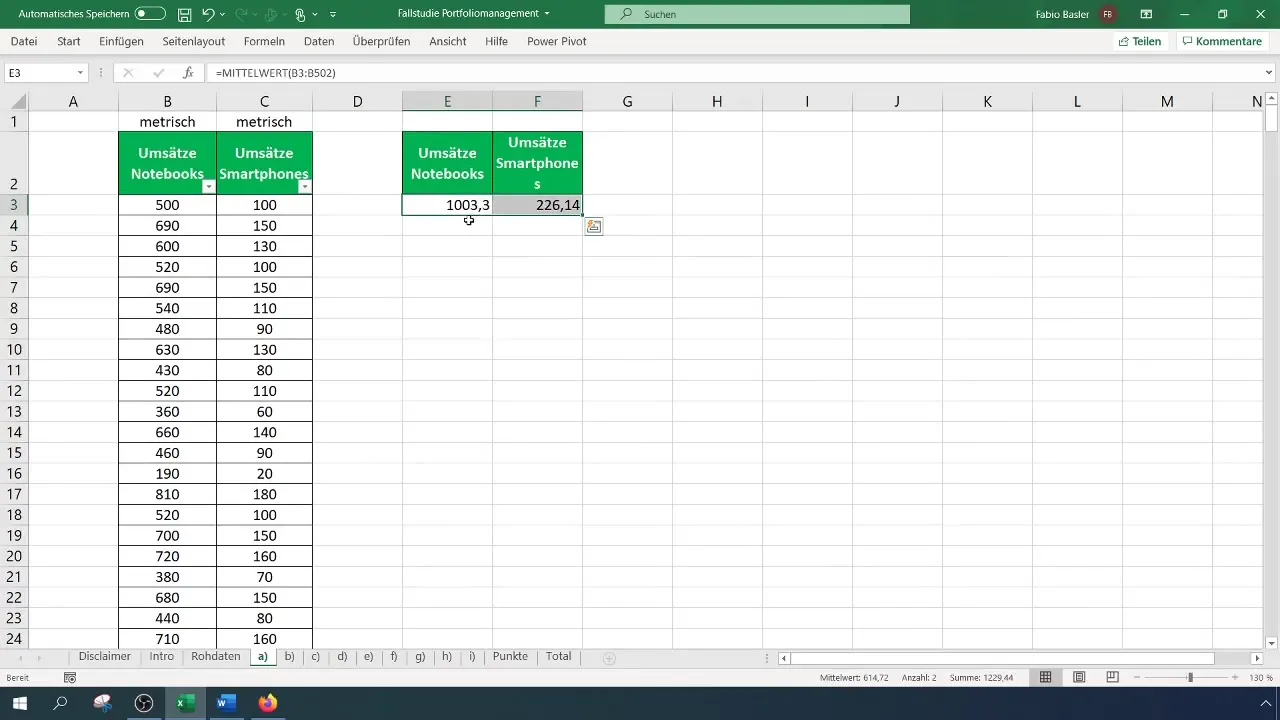
スマートフォンの計算
スマートフォンに対して前の手順を繰り返し、平均売上を計算します。これにより、どの製品が全体的によりよく売れたかがわかります。
高いマーケティング費用のフィルタリング
より詳細な分析には、マーケティング費用を考慮に入れます。マーケティング段階2の売上数字をフィルタリングして、高いマーケティング費用が売上にどのような影響を与えるかを確認します。
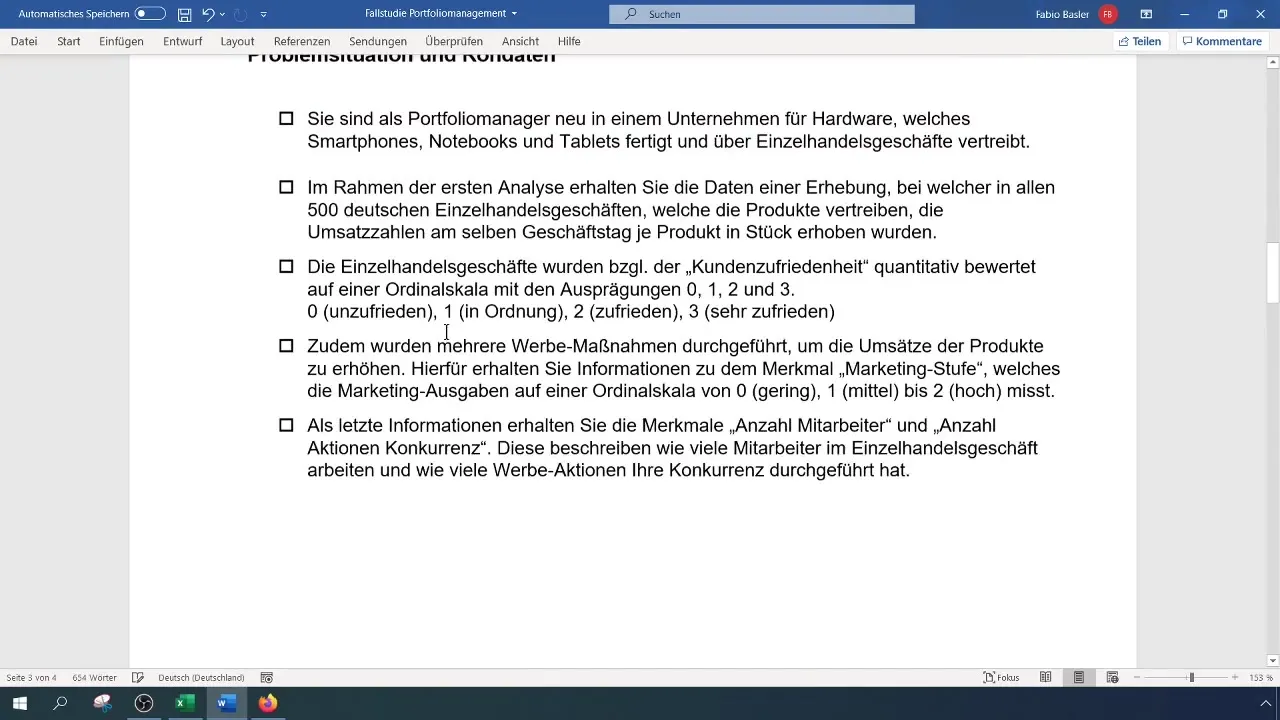
フィルタリングされた値の平均値の計算
次のステップでは、フィルタリングされたデータの平均値を計算します。再び=Mittelwert()式を使用しますが、今回は高いマーケティング費用を持つノートパソコンおよびスマートフォンの売上のためだけに行います。
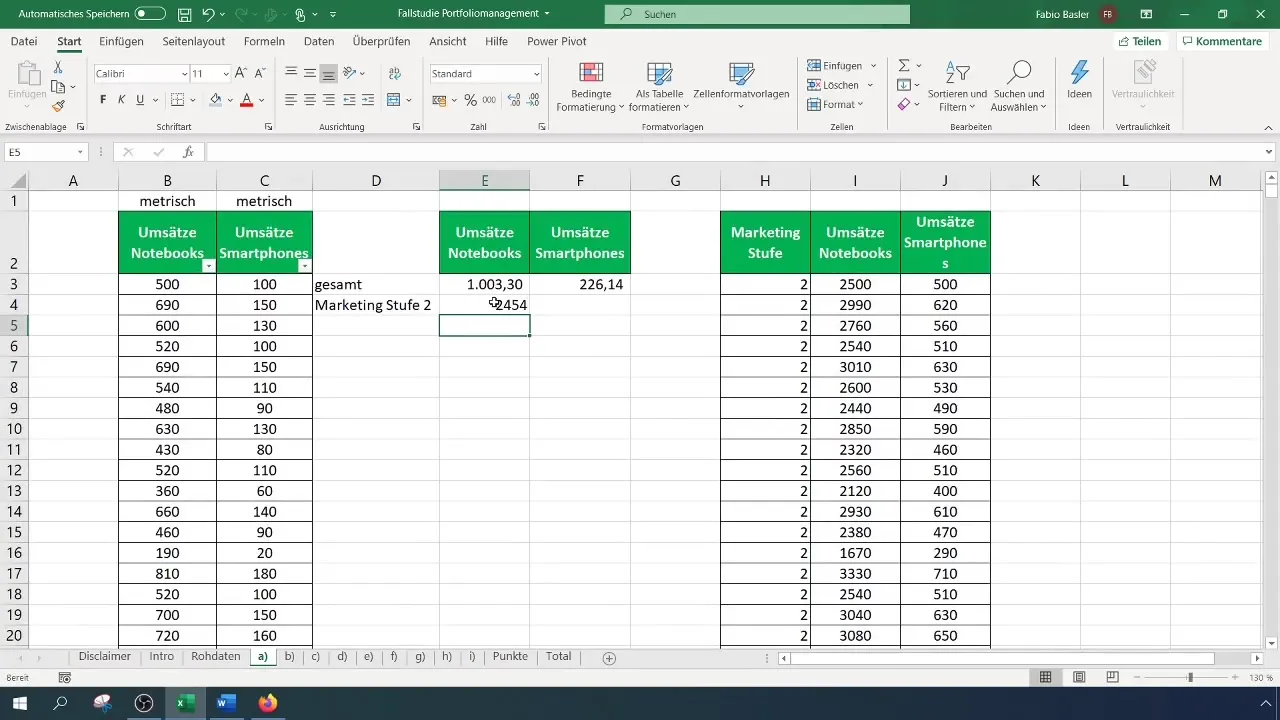
分析のためのピボットテーブル
データを効率的に分析するために、ピボットテーブルを作成できます。メニューバーで「挿入」をクリックし、その後「ピボットテーブル」を選択します。これにより、ノートパソコンとスマートフォンの値を対比することができます。
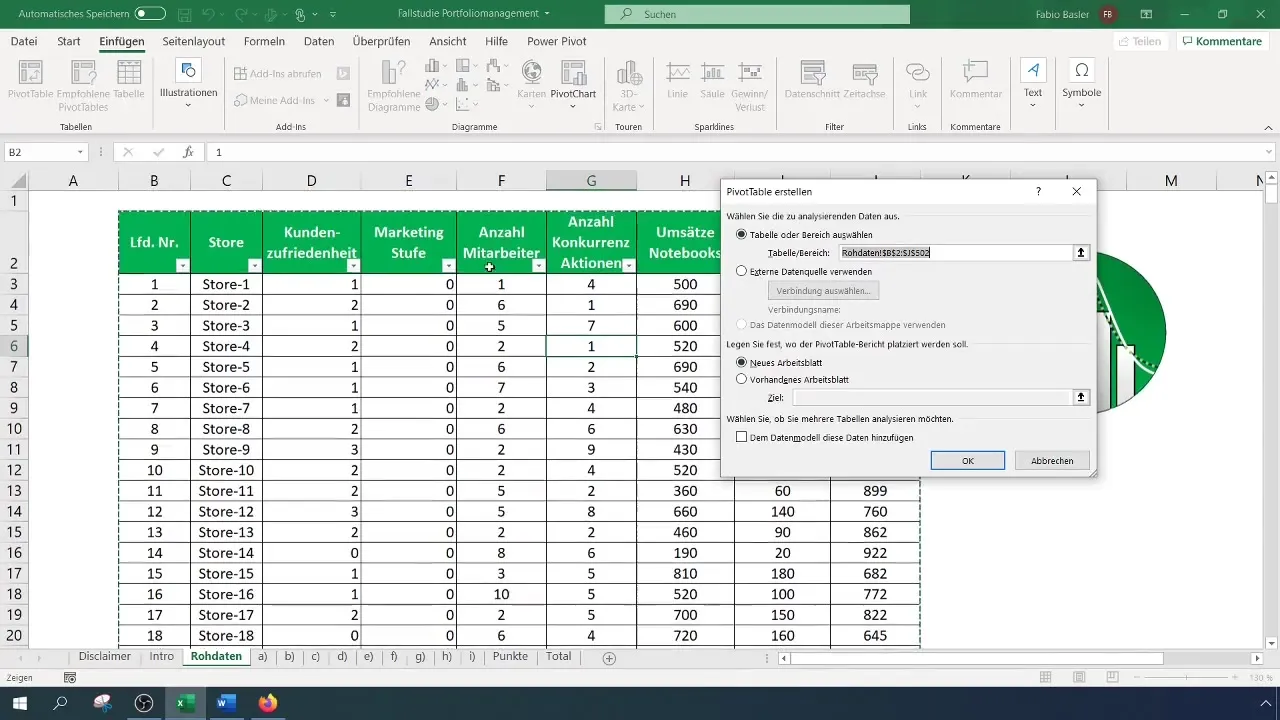
ピボットテーブルの調整
ピボットテーブルの値フィールドで合計設定を「平均値」に変更してください。これにより、製品の平均値が売上数字を基にまとめられた概要が得られます。
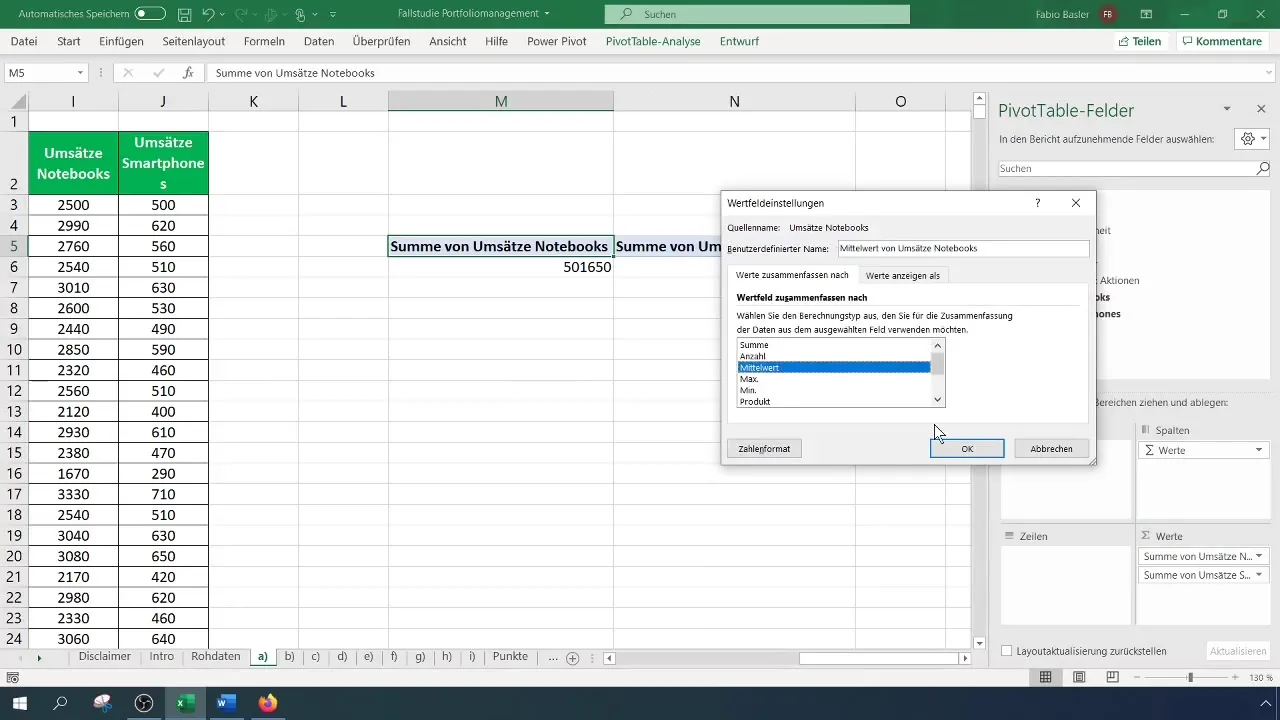
ピボットテーブルデータの処理
ピボットテーブルをコピーし、元のテーブルの下に貼り付けます。その後、マーケティング段階2の結果のみを表示するための追加のフィルタを追加できます。
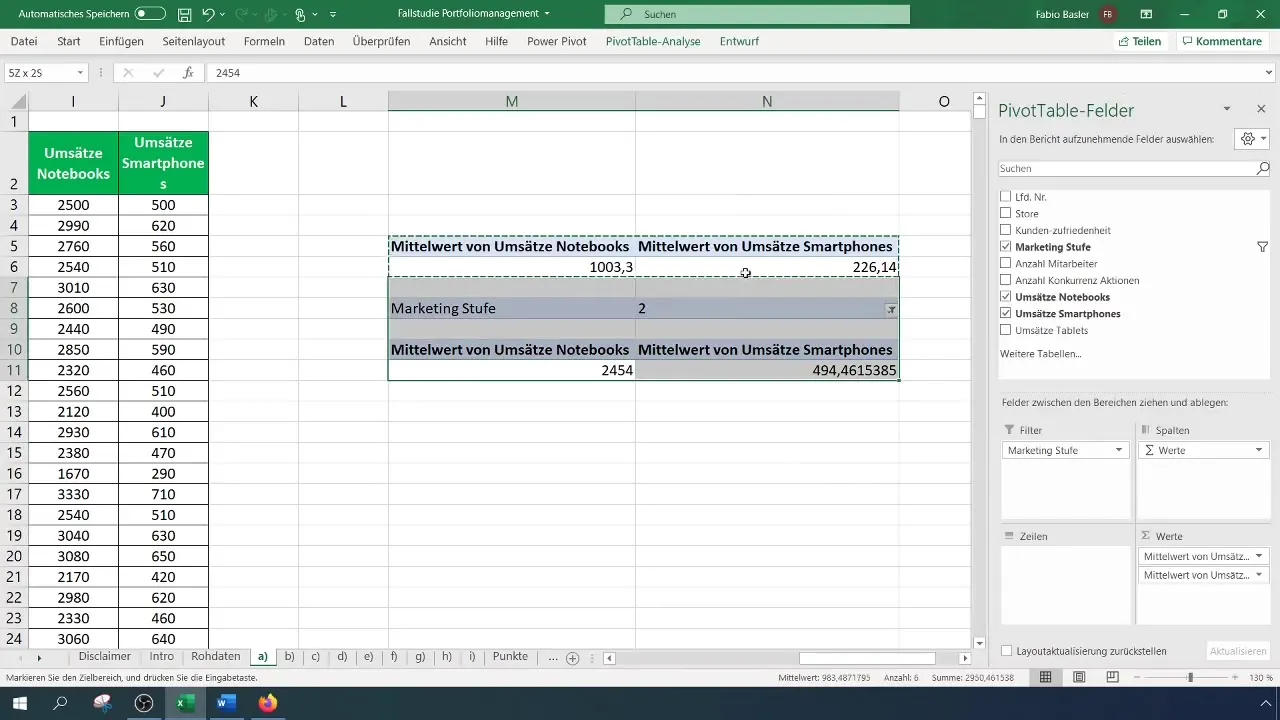
サマリー
このExcelでの平均値分析のステップバイステップガイドは、スマートフォンとノートパソコンの販売を効果的に分析できることを保証します。平均値を計算するための与えられたテクニックを使用することで、販売戦略を最適化するための強固な基盤を築くことができます。


